您几乎可以依靠Google Maps满足所有导航需求。虽然Google Maps擅长查找本地地点,但您知道它也是出色的旅行和度假计划者吗?
我们有九个重要提示,可帮助您在计划(和期间)时充分利用Google Maps旅行。此列表重点关注Android,但是iOS用户也可以使用这些功能。
下载: Android版Google Maps | iOS(免费)
1。离线地图
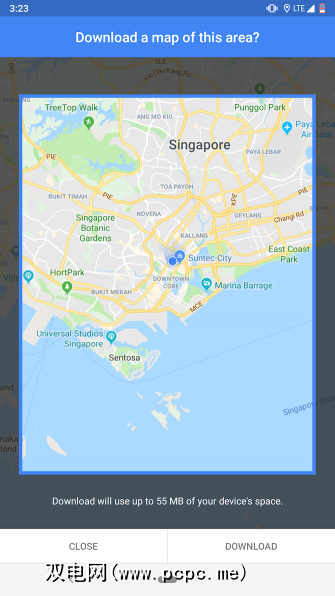
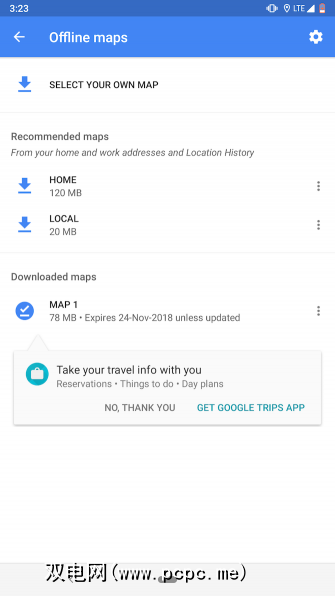
着手到新位置的最大不确定性是连通性。因此,为确保您无论在任何地方都能出行,请在Google地图上下载该地区的离线地图。这样一来,即使您无法访问互联网,也可以查找景点,酒店或其他任何东西。
要获取某个位置的离线地图,请在手机上启动Google Maps应用并搜索您要去的地方。在其信息卡中,您会找到标有下载的选项。选中该区域,选择要下载的区域,然后再次点击下载。
2。列表
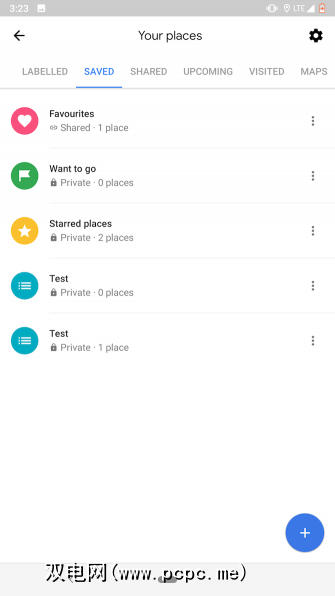
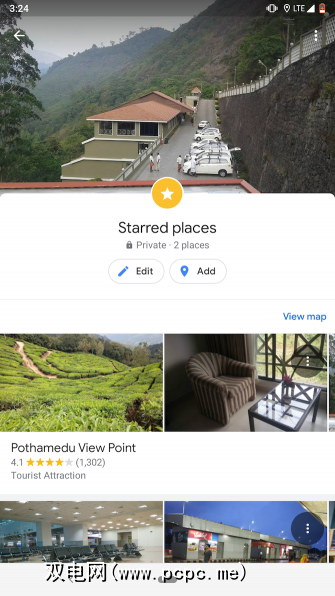
Google地图鲜为人知的功能之一就是为您要旅行的所有景点添加书签。您可以将它们全部放入列表中,该应用程序提供了两种构建方法。
第一种方法是打开左侧导航抽屉中的您的位置条目。在那里,您会看到一个标签为已保存的标签。滑过它,然后点击加图标以创建新列表。完成后,您可以将地点添加到列表中,甚至与其他用户共享。
在Google Maps上管理列表的另一种方法是搜索地点,然后选择保存选项卡中的选项。从那里,您可以将其添加到现有列表或开始一个新列表。
3。候选名单


上述的“名单"功能不允许协作,如果您要在一个小组中进行计划,这是一个严重的缺点。为了解决这个问题,地图提供了“短名单",该短名单不仅允许其他人添加地点,甚至可以对现有地点进行投票。
只要您与他人共享地点,“短名单"界面就会显示为浮动图标。您可以点按它以查看列表或在共享之前包含更多内容。成员可以通过点击“ upvote"或“ downvote"图标分享对某个地点的想法,并通过点击顶部的小地图图标在地图上预览所有想法。
浮动短名单菜单在退出应用程序后,您可以从相同的您的位置标签访问它。
4。探索


如果您没有本地向导或社交餐厅推荐应用来提供帮助,那么在新位置探索餐厅可能会受到打击或错过。幸运的是,地图也有解决方案。
它的浏览页面考虑了您过去的历史以及专家的建议。您可以通过向上滑动Google地图底部的选项来获得这些建议。此外,“浏览"还显示了诸如 The Foodie List 之类的精选列表,以便您可以准确地知道自己正在进入什么。
5。饮食偏好设置


如果Google Map的饮食建议不常使您感到振奋,请尝试在其设置菜单中的探索地点下调整您的偏好设置>。您可以选择自己喜欢的食物类型,以及对自己不太感兴趣的食物。
6。时间线


保留有关您的旅程的日志可能是一项耗时且累人的任务。那么,为什么不让Google Maps为您做呢?
Google Maps附带了一个名为您的时间轴的漂亮工具,该工具会记录您访问过的所有地点并以漂亮的界面显示它们。此外,您每天都可以写下笔记,甚至可以预览在那儿拍摄的照片。
它还显示了很多其他详细信息,例如您的路线,步行量等等。 您的时间轴在Google Maps的左侧导航抽屉中。
7。绕行


想象一下您在旅途中。您依靠Google地图来引导您穿越未知的地区,并且您意识到自己想很快找到一家餐厅。您可以关闭主导航,然后开始搜寻吃饭的地方。或者,您可以利用Google Maps的弯路。
During an active navigation, Google Maps allows you to search along the route for anything and configure a detour. All you need to do is pull up the bottom row that shows the estimated time remaining and tap Search Along Route. Then just type what you’re looking for and Maps will add it as a detour to your existing trip—you won’t lose your original destination.
8。站点


也可以在开始旅途之前添加站点。在路线屏幕上,三点菜单下有一个标题为添加停靠点的选项。轻按该按钮,您便可以添加任意多个停靠点。要重新排列它们,只需拖动它们每个旁边的汉堡包图标即可。
9。媒体播放


Google地图还可以从导航屏幕直接在Google Play音乐或Spotify上控制媒体播放。如果开始新旅程时该选项未自动出现在手机上,则必须手动将其打开。
为此,请进入设置>导航设置。在那里,您应该看到一个显示媒体播放控件选项。启用它并选择您喜欢的流媒体服务。
现在,当您处于活动导航状态时,您会在搜索和音频按钮。您甚至可以拉起最底端的卡片来浏览播放列表中的其余曲目。
使用Google Maps更智能地旅行
While these features will make it easier for you to prepare a trip on Google Maps, there are a host of other travel aspects to figure out. Have a look at the best smart travel planning apps for help with itineraries.
我们还没有涵盖Google Maps可以提供的所有功能做。查看更多提示,这些提示将改变您在Google Maps中的导航方式。
标签:








